Dropbox KI-Agent: Automatisieren Sie die Dateiverwaltung mit natürlicher Sprache
2025-09-01
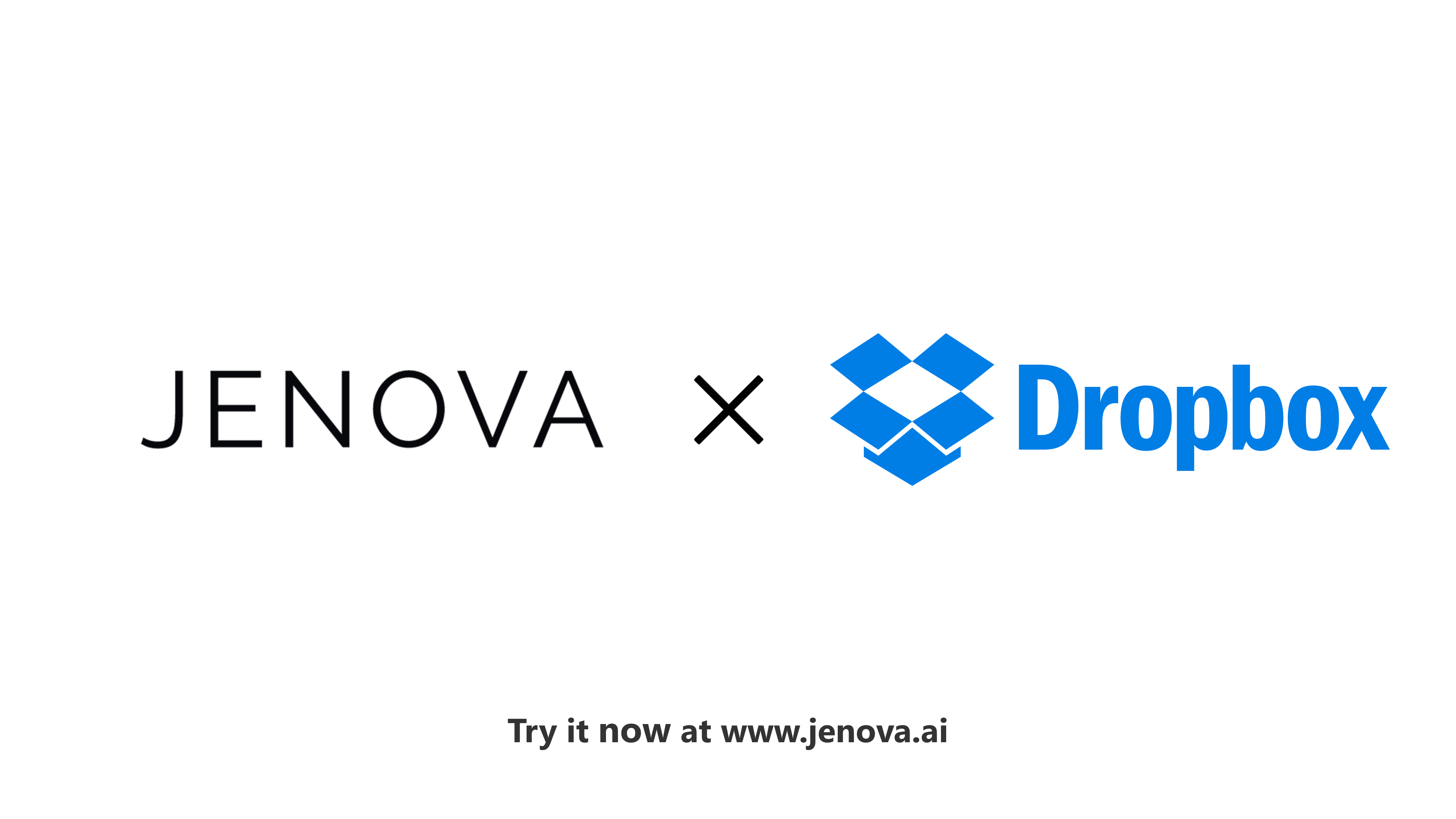
Der Dropbox KI-Agent verändert die Art und Weise, wie Sie Cloud-Dateien verwalten, indem er komplexe Dateioperationen durch einfache, natürliche Sprachbefehle ausführt. Während Fachleute durchschnittlich 2,5 Stunden täglich mit der Suche und Organisation von Dateien verbringen, eliminiert diese KI-gestützte Lösung die manuelle Navigation, reduziert den Kontextwechsel und automatisiert wiederkehrende Dateiverwaltungsaufgaben in Ihrer gesamten Dropbox-Bibliothek.
Hauptfähigkeiten:
✅ Dateisuche und -abruf in natürlicher Sprache über verschachtelte Ordner hinweg ✅ Automatisierte Ordnererstellung, -organisation und Dateifreigabe ✅ App-übergreifende Workflow-Automatisierung mit sicherer API-Integration ✅ Sprachaktivierte mobile Dateiverwaltung für Produktivität unterwegs
Um zu verstehen, warum dies wichtig ist, betrachten wir den Produktivitätsverlust, dem moderne Wissensarbeiter gegenüberstehen.
Kurze Antwort: Was ist der Dropbox KI-Agent?
Der Dropbox KI-Agent ist ein KI-gestütztes Automatisierungstool, das Ihre Dropbox-Dateien über natürliche Sprachbefehle verwaltet und manuelle Such-, Organisations- und Freigabeaufgaben eliminiert. Basierend auf dem Model Context Protocol (MCP) verbindet es sich sicher mit Ihrem Dropbox-Konto und führt komplexe Dateioperationen in Sekunden aus.
Hauptfähigkeiten:
- Finden Sie spezifische Dateien in verschachtelten Ordnern mit konversationellen Abfragen
- Erstellen Sie Ordner, verschieben Sie Dateien und organisieren Sie Inhalte automatisch
- Generieren Sie Freigabelinks und verwalten Sie Berechtigungen per Sprache oder Text
- Integrieren Sie mit anderen Apps für plattformübergreifende Workflow-Automatisierung
Die Produktivitätskrise bei der Dateiverwaltung
Cloud-Speicher ist zum Rückgrat der modernen Arbeit geworden, aber der Zugriff auf und die Organisation von Dateien bleibt frustrierend manuell. Laut einer McKinsey-Studie verbringen Wissensarbeiter 19 % ihrer Arbeitswoche – etwa einen ganzen Tag – mit der Suche nach Informationen und der Zusammenarbeit an Dokumenten.
Aber der Zugang zu diesem Produktivitätspotenzial ist frustrierend schwierig:
- Zeitaufwändige manuelle Suche – Navigation durch verschachtelte Ordnerstrukturen und Erinnern an exakte Dateinamen
- Verwirrung bei der Versionskontrolle – Unterscheidung zwischen „Final_v2“, „Final_FINAL“ und „Final_überarbeitet“-Kopien
- Overhead durch Kontextwechsel – Springen zwischen Dropbox, E-Mail und Kollaborationstools
- Einschränkungen beim mobilen Zugriff – Durchführung komplexer Dateioperationen auf kleinen Bildschirmen
- Wiederkehrende Freigabe-Workflows – Manuelles Herunterladen, Anhängen und Senden von Dateien
Die versteckten Kosten der manuellen Dateiverwaltung
Stellen Sie sich ein typisches Szenario vor: Sie bereiten sich auf eine Kundenpräsentation vor und benötigen den neuesten Verkaufsbericht, die Wettbewerbsanalyse und aktualisierte Folien. Diese scheinbar einfache Aufgabe löst eine Kaskade manueller Schritte aus:
- Dropbox öffnen und durch mehrere Ordnerebenen navigieren
- Nach Dateien mit teilweiser Namenserinnerung suchen
- Die richtigen Versionen auf Ihr lokales Gerät herunterladen
- Ihren E-Mail-Client öffnen und eine Nachricht verfassen
- Dateien anhängen und Empfänger überprüfen
- Feststellen, dass Sie die falsche Version angehängt haben, und den Vorgang wiederholen
Für einen Berater, der 200-300 $ pro Stunde abrechnet, bedeuten 15-20 Minuten für die Dateiverwaltung 50-100 $ an verlorener abrechenbarer Zeit – mehrmals am Tag.
Die Ordner-Navigationsfalle
Die hierarchische Ordnerstruktur von Dropbox ist zwar logisch, erzeugt aber kognitiven Aufwand. Forschungen der University of California, Irvine haben ergeben, dass es im Durchschnitt 23 Minuten und 15 Sekunden dauert, um nach einer Unterbrechung zu einer Aufgabe zurückzukehren. Jedes Mal, wenn Sie strategische Arbeit unterbrechen, um nach einer Datei zu suchen, verlieren Sie nicht nur die Suchzeit – Sie verlieren auch Fokus und Schwung.
23 Minuten 15 Sekunden – Durchschnittliche Zeit, um sich nach einer Aufgabenunterbrechung wieder zu konzentrieren Quelle: Forschung der University of California, Irvine
Reibungsverluste bei der mobilen Dateiverwaltung
Der Wandel zur mobilen Arbeit hat diese Herausforderungen verstärkt. Während 60 % der Fachleute mittlerweile von mobilen Geräten auf Arbeitsdateien zugreifen, bleibt die Durchführung komplexer Dateioperationen auf Smartphones umständlich. Das Durchsuchen von Ordnern, das Auswählen mehrerer Dateien und das Teilen von Inhalten erfordert präzise Fingertipps und mehrere App-Wechsel – Aufgaben, die für kleine Bildschirme und Touch-Interfaces schlecht geeignet sind.
Die KI-gestützte Lösung: Dropbox KI-Agent
Der Dropbox KI-Agent eliminiert die manuelle Dateiverwaltung, indem er natürliche Sprachbefehle in automatisierte Dropbox-Operationen übersetzt. Anstatt durch Ordnerhierarchien zu navigieren und durch Menüs zu klicken, beschreiben Sie einfach in klarem Englisch, was Sie benötigen.
| Traditioneller Ansatz | Dropbox KI-Agent |
|---|---|
| Manuelles Navigieren durch verschachtelte Ordner | „Finde den Q3-Verkaufsbericht in meinem Kundenordner“ |
| Exakte Dateinamen merken | Versteht Kontext und teilweise Beschreibungen |
| Dateien herunterladen, anhängen und per E-Mail versenden | „Teile das neueste Angebot mit meinem Team“ |
| Zwischen Apps für Workflows wechseln | Führt App-übergreifende Automatisierung in einem Befehl aus |
| Begrenzte mobile Dateioperationen | Volle sprachaktivierte mobile Funktionalität |
Dateioperationen in natürlicher Sprache
Der KI-Agent interpretiert konversationelle Abfragen und führt präzise Dropbox-API-Aufrufe aus. Wenn Sie sagen: „Finde den Vertrag, an dem ich letzte Woche gearbeitet habe“, versteht er den zeitlichen Kontext, durchsucht Ihre letzten Aktivitäten und ruft die relevante Datei ab – ohne exakte Ordnerpfade oder Dateinamen zu benötigen.
Diese natürliche Sprachschnittstelle eliminiert die kognitive Belastung, sich an Dateispeicherorte und Namenskonventionen erinnern zu müssen. Sie interagieren mit Ihren Dateien so, wie Sie über sie denken, nicht so, wie sie in einer Ordnerstruktur organisiert sind.
Automatisierte Workflow-Ausführung
Der Dropbox KI-Agent geht über den einfachen Dateiabruf hinaus, indem er mehrere Operationen zu automatisierten Workflows verknüpft. Ein einziger Befehl kann:
- Nach Dateien suchen, die bestimmten Kriterien entsprechen
- Neue Ordner mit strukturierter Benennung erstellen
- Dateien an bestimmte Orte verschieben oder kopieren
- Freigabelinks mit entsprechenden Berechtigungen generieren
- Mit E-Mail, Kalender und anderen verbundenen Apps integrieren
Zum Beispiel: „Erstelle einen Ordner für das Acme Corp-Projekt, verschiebe alle Dateien der Arbeit des letzten Monats dorthin und teile den Ordnerlink mit dem Projektteam“ führt sechs verschiedene Operationen in Sekunden aus.
Sichere API-Integration über das Model Context Protocol
Die Verbindung zwischen dem KI-Agent und Ihrem Dropbox-Konto wird durch das Model Context Protocol (MCP) ermöglicht – ein sicheres Framework, das es KI-Agenten ermöglicht, direkt mit Anwendungs-APIs zu kommunizieren. MCP fungiert als standardisierte Brücke und übersetzt Ihre natürlichen Sprachbefehle in authentifizierte API-Aufrufe.
Wichtige Sicherheitsmerkmale:
- OAuth 2.0-Authentifizierung – Branchenübliche Autorisierung ohne Passwortfreigabe
- Bereichsbezogene Berechtigungen – Der Agent greift nur auf explizit gewährte Fähigkeiten zu
- Ende-zu-Ende-Verschlüsselung – Alle Datenübertragungen werden während des Transports verschlüsselt
- Kein Datentraining – Ihre Dateien und Befehle werden niemals zum Trainieren von KI-Modellen verwendet
Diese Architektur stellt sicher, dass der Dropbox KI-Agent mit den gleichen Sicherheitsstandards wie die nativen Anwendungen von Dropbox arbeitet und gleichzeitig die Flexibilität der KI-gestützten Automatisierung bietet.
Plattformübergreifende Workflow-Automatisierung
Die wahre Stärke des KI-Agent zeigt sich in Kombination mit anderen verbundenen Anwendungen. Durch die Integration von Dropbox mit E-Mail, Kalender, Suche und Produktivitätstools können Sie komplexe, mehrstufige Workflows automatisieren, die zuvor eine manuelle Koordination über mehrere Apps erforderten.
Beispiel-Workflow: „Überprüfe meinen Kalender auf die morgigen Besprechungen, finde die relevanten Projektdateien in Dropbox für jede Besprechung und erstelle ein tägliches Briefing-Dokument mit Links zu allen Materialien.“
Dieser einzige Befehl orchestriert:
- Kalender-API-Abfrage für bevorstehende Ereignisse
- Dropbox-Suche nach zugehörigen Projektordnern
- Dokumenterstellung mit strukturiertem Inhalt
- Dateiorganisation und Link-Erstellung
So funktioniert's: Schritt-für-Schritt-Anleitung zur Einrichtung
Die Verbindung des Dropbox KI-Agent mit Ihrem Konto dauert weniger als zwei Minuten und erfordert keine technischen Kenntnisse. Der Einrichtungsprozess folgt der Standard-OAuth-Authentifizierung und gewährleistet einen sicheren Zugriff, ohne Ihre Anmeldeinformationen zu gefährden.
Schritt 1: Zugriff auf die Plattform
Besuchen Sie Jenova.ai auf dem Desktop oder laden Sie die mobile App (iOS/Android) herunter. Erstellen Sie ein kostenloses Konto, falls Sie noch keines haben – für die Kernfunktionen ist keine Kreditkarte erforderlich.
Schritt 2: Navigieren Sie zu den App-Verbindungen
Auf dem Startbildschirm finden Sie die Schaltfläche „Apps verbinden“ in der Nähe der Eingabeleiste. Klicken Sie darauf, um das Anwendungsverzeichnis zu öffnen, das alle verfügbaren Integrationen anzeigt.
Schritt 3: Dropbox finden und auswählen
Scrollen Sie durch das App-Verzeichnis oder verwenden Sie die Suchfunktion, um Dropbox zu finden. Klicken Sie auf die Schaltfläche „Verbinden“ neben dem Dropbox-Symbol.
Schritt 4: Sicheren Zugriff autorisieren
Sie werden zur offiziellen Autorisierungsseite von Dropbox weitergeleitet. Dies ist ein Standard-OAuth 2.0-Flow – dasselbe Sicherheitsprotokoll, das von großen Anwendungen verwendet wird. Melden Sie sich bei Ihrem Dropbox-Konto an und überprüfen Sie die angeforderten Berechtigungen. Klicken Sie auf „Zulassen“, um dem KI-Agent Zugriff auf Ihre Dateien zu gewähren.
Wichtig: Der Agent sieht niemals Ihr Dropbox-Passwort. Die Autorisierung wird vollständig von den sicheren Servern von Dropbox abgewickelt, und Sie können den Zugriff jederzeit über Ihre Dropbox-Kontoeinstellungen widerrufen.
Schritt 5: Beginnen Sie mit der Automatisierung
Sobald die Verbindung hergestellt ist, kehren Sie zur Jenova-Oberfläche zurück. Sie können sofort beginnen, Befehle in natürlicher Sprache zu erteilen. Versuchen Sie eine einfache Abfrage, um die Verbindung zu überprüfen: „Zeige mir die neuesten Dateien in meiner Dropbox.“
Der Agent führt den Befehl aus und zeigt die Ergebnisse innerhalb von Sekunden an. Sie sind jetzt bereit, komplexe Dateiverwaltungs-Workflows zu automatisieren.
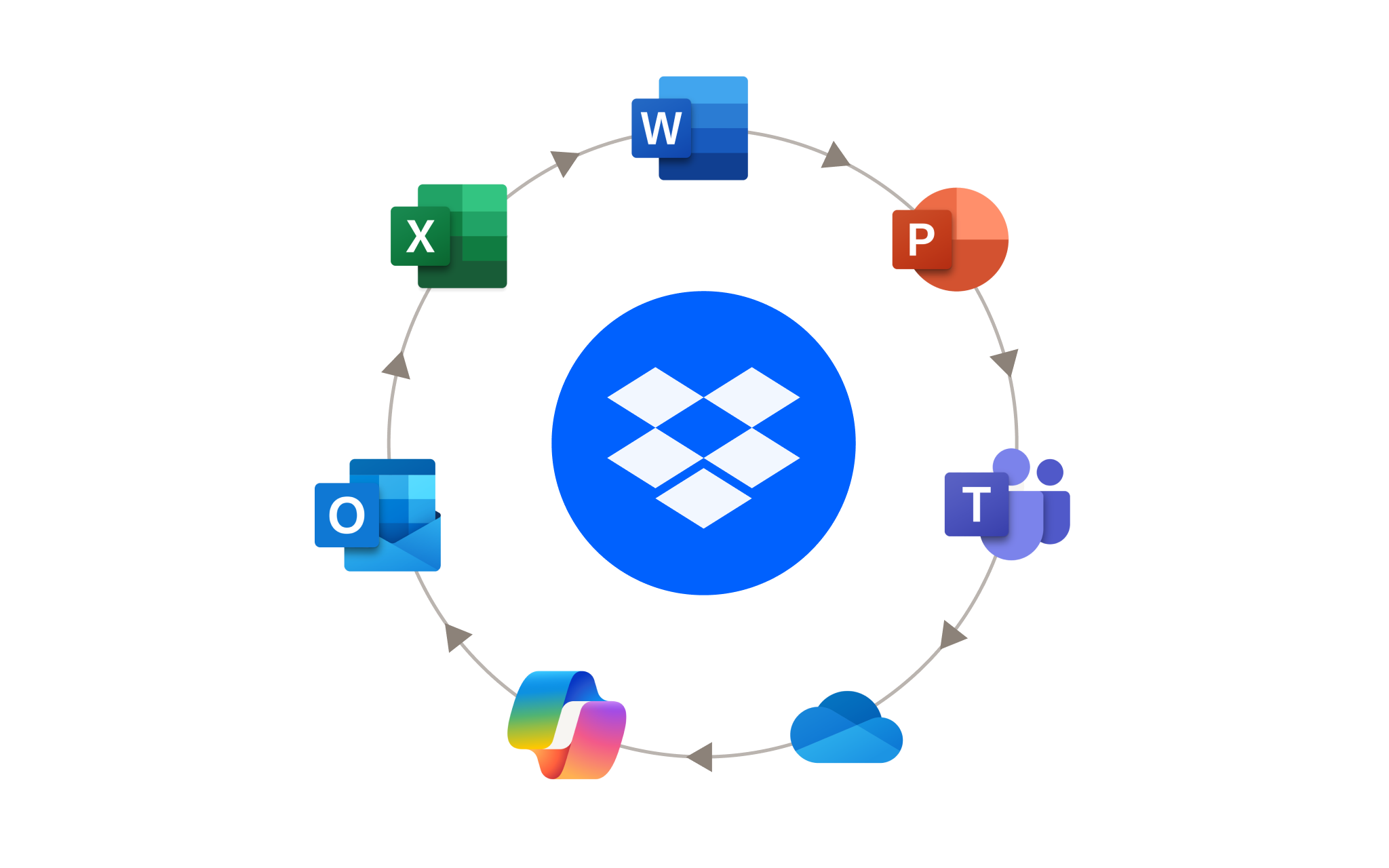
Praxisanwendungen: Workflow-Automatisierung in Aktion
Der Dropbox KI-Agent verwandelt abstrakte Produktivitätsgewinne in konkrete Zeitersparnisse in verschiedenen beruflichen Szenarien. Die folgenden Anwendungsfälle zeigen, wie die Automatisierung durch natürliche Sprache den Aufwand für die manuelle Dateiverwaltung eliminiert.
📊 Berater: Automatisierte Wettbewerbsanalyse
Szenario: Ein Unternehmensberater muss Wettbewerbsinformationen für eine Kundenpräsentation zusammenstellen.
Traditioneller Ansatz:
- Google nach Wettbewerber-Nachrichten durchsuchen (15 Minuten)
- Relevante Informationen in ein Dokument kopieren (20 Minuten)
- Dokument formatieren und lokal speichern (5 Minuten)
- In Dropbox hochladen und im richtigen Ordner organisieren (5 Minuten)
- Gesamtzeit: 45 Minuten
Mit dem Dropbox KI-Agent:
Befehl: „Suche auf Google nach den neuesten Nachrichten über unsere drei Hauptkonkurrenten, fasse die Ergebnisse in einem PDF-Dokument zusammen und speichere es in meinem Ordner 'Wettbewerbsanalyse Q3' in Dropbox.“
Ergebnis: Der Agent führt die Websuche, Inhaltssynthese, Dokumenterstellung und Dateiorganisation in weniger als 2 Minuten aus. Der Berater kann die zusammengestellten Informationen sofort überprüfen und spart 43 Minuten manuelle Arbeit.
Wesentliche Vorteile:
- Eliminiert den Kontextwechsel zwischen Suche, Dokumenterstellung und Dateispeicherung
- Gewährleistet eine konsistente Ordnerorganisation und Namenskonventionen
- Ermöglicht die Konzentration auf die Analyse statt auf die Informationsbeschaffung
💼 Gründer: Optimierte Investorenbeziehungen
Szenario: Ein Startup-Gründer bereitet sich auf aufeinanderfolgende Investorentreffen vor und muss Materialien für jedes Gespräch organisieren.
Traditioneller Ansatz:
- Separate Ordner für jeden Investor erstellen (10 Minuten)
- Pitch Deck und Finanzprognosen finden (5 Minuten)
- Dateien in jeden Investorenordner kopieren (5 Minuten)
- Freigabelinks generieren und per E-Mail versenden (10 Minuten)
- Gesamtzeit: 30 Minuten pro Investor
Mit dem Dropbox KI-Agent:
Befehl: „Erstelle einen neuen Ordner in Dropbox, benannt nach dem Investor, mit dem ich mich morgen treffe. Finde dann mein neuestes Pitch Deck und meine Finanzprognosen und kopiere sie in diesen Ordner. Generiere einen Freigabelink.“
Ergebnis: Der KI-Agent erstellt die Ordnerstruktur, findet die neuesten Versionen der erforderlichen Dokumente, organisiert sie entsprechend und generiert einen Freigabelink – alles in weniger als 30 Sekunden. Der Gründer kann sich auf fünf Investorentreffen in der Zeit vorbereiten, die er zuvor für eines benötigte.
Wesentliche Vorteile:
- Konsistente Ordnerbenennung und -organisation über alle Investorenbeziehungen hinweg
- Automatische Versionskontrolle (verwendet immer die neuesten Dateien)
- Sofortige Generierung von Freigabelinks für Follow-up-E-Mails
📱 Mobile Produktivität: Sprachaktiviertes Follow-Up
Szenario: Ein Unternehmer verlässt ein Pitch-Meeting und muss sofort Follow-up-Materialien senden, während er zum nächsten Termin geht.
Traditioneller Ansatz:
- Telefon herausholen und Dropbox-App öffnen (30 Sekunden)
- Ordnerstruktur mit kleinen Bildschirmtipps navigieren (2 Minuten)
- Pitch Deck auf das Gerät herunterladen (30 Sekunden)
- Zur E-Mail-App wechseln (15 Sekunden)
- E-Mail verfassen und Datei anhängen (3 Minuten)
- Gesamtzeit: 6+ Minuten abgelenktes Gehen
Mit dem Dropbox KI-Agent (Mobiler Sprachbefehl):
Sprachbefehl: „Entwirf eine Follow-up-E-Mail an die Investoren vom 14-Uhr-Meeting und hänge das 'Series A Deck Final.pdf' aus meiner Dropbox an.“
Ergebnis: Der Agent ruft die Datei ab, entwirft eine professionelle Follow-up-E-Mail mit dem Anhang und legt sie zur Überprüfung vor – alles, während der Gründer weitergeht. Der gesamte Vorgang dauert 30 Sekunden Sprachinteraktion.
Wesentliche Vorteile:
- Eliminiert gefährliches abgelenktes Gehen bei der Dateiverwaltung
- Bewahrt professionelle Reaktionsfähigkeit ohne Workflow-Unterbrechung
- Nutzt die Sprachschnittstelle für freihändige mobile Produktivität
🎓 Akademischer Forscher: Literaturorganisation
Szenario: Ein Doktorand führt eine Literaturrecherche durch und muss Dutzende von Forschungsarbeiten nach Thema und Veröffentlichungsdatum organisieren.
Traditioneller Ansatz:
- Google Scholar nach relevanten Arbeiten durchsuchen (30 Minuten)
- PDFs einzeln herunterladen (15 Minuten)
- Ordnerstruktur in Dropbox erstellen (5 Minuten)
- Dateien manuell nach Thema organisieren (20 Minuten)
- Bibliografiedokument erstellen (15 Minuten)
- Gesamtzeit: 85 Minuten
Mit dem Dropbox KI-Agent:
Befehl: „Suche auf Google Scholar nach Arbeiten über 'Quantenverschränkung in Festkörpersystemen', die seit 2023 veröffentlicht wurden. Erstelle eine Bibliografie in einem Word-Dokument und speichere sie in meinem Ordner 'Quantenforschung' in Dropbox.“
Ergebnis: Der KI-Agent führt die akademische Suche durch, stellt eine formatierte Bibliografie zusammen, generiert ein Word-Dokument und speichert es in weniger als 3 Minuten im entsprechenden Forschungsordner. Der Forscher kann sofort mit dem Lesen und Analysieren der Literatur beginnen.
Wesentliche Vorteile:
- Automatisierte Literaturrecherche und -organisation
- Konsistente Zitierformatierung
- Sofortige Integration in die bestehende Forschungsordnerstruktur
📈 Geschäftsanalyst: Automatisierte Kundenberichte
Szenario: Ein Geschäftsanalyst muss alle Kundenergebnisse des letzten Monats in einem einzigen Archiv für die vierteljährliche Überprüfung zusammenstellen.
Traditioneller Ansatz:
- Zum Kundenordner in Dropbox navigieren (2 Minuten)
- Dateien des letzten Monats manuell auswählen (10 Minuten)
- Dateien auf den lokalen Rechner herunterladen (5 Minuten)
- Zip-Archiv erstellen (3 Minuten)
- Archiv zurück in Dropbox hochladen (5 Minuten)
- Neuen Ordner erstellen und organisieren (3 Minuten)
- Gesamtzeit: 28 Minuten
Mit dem Dropbox KI-Agent:
Befehl: „Finde alle Dateien in meinem Ordner 'Kunde Acme Corp' aus dem letzten Monat, erstelle ein Zip-Archiv und lade es in einen neuen Ordner namens 'Acme Monatsbericht - August' hoch.“
Ergebnis: Der Agent identifiziert Dateien, die den Datumskriterien entsprechen, erstellt das Archiv, generiert den neuen Ordner mit der richtigen Namenskonvention und organisiert alles – und schließt den gesamten Workflow in weniger als 60 Sekunden ab.
Wesentliche Vorteile:
- Eliminiert manuelle Dateiauswahl und Datumsfilterung
- Gewährleistet eine konsistente Berichtsordnerstruktur
- Reduziert die Archiverstellung von 28 Minuten auf unter 1 Minute
Häufig gestellte Fragen
Ist der Dropbox KI-Agent kostenlos?
Der Dropbox KI-Agent ist in der kostenlosen Stufe von Jenova verfügbar, die vollen Zugriff auf alle Kernfunktionen mit einem täglichen Nutzungslimit beinhaltet. Kostenlose Benutzer können Dropbox verbinden, natürliche Sprachbefehle ausführen und Workflows ohne Kosten automatisieren. Bezahlte Abonnements bieten deutlich höhere Nutzungslimits für Power-User, die eine umfangreiche tägliche Automatisierung benötigen. Besuchen Sie www.jenova.ai für aktuelle Preisdetails.
Wie unterscheidet sich der Dropbox KI-Agent von der nativen Suche von Dropbox?
Die native Suche von Dropbox erfordert exakte oder teilweise Übereinstimmungen von Dateinamen und eine manuelle Navigation zu den Ergebnissen. Der Dropbox KI-Agent versteht den Kontext natürlicher Sprache, interpretiert zeitliche Abfragen („Dateien von letzter Woche“), führt mehrstufige Operationen aus („finden, organisieren und teilen“) und integriert sich mit anderen Apps für plattformübergreifende Workflows. Es ist der Unterschied zwischen einem Suchfeld und einem persönlichen Assistenten.
Kann der Dropbox KI-Agent mit anderen Cloud-Speicherdiensten arbeiten?
Derzeit ist der Agent für die Dropbox-Integration über das Model Context Protocol optimiert. Die Jenova-Plattform unterstützt jedoch Verbindungen zu mehreren Anwendungen, sodass Sie Workflows erstellen können, die Dropbox, Google Drive, E-Mail, Kalender und andere Produktivitätstools umfassen. Überprüfen Sie das App-Verzeichnis für die vollständige Liste der verfügbaren Integrationen.
Benötige ich ein Dropbox-Konto, um dies zu nutzen?
Ja, Sie müssen ein aktives Dropbox-Konto (kostenlos oder kostenpflichtig) haben, um den Dropbox KI-Agent zu verwenden. Der Agent verbindet sich über eine sichere OAuth-Authentifizierung mit Ihrem vorhandenen Dropbox-Speicher. Wenn Sie kein Dropbox-Konto haben, können Sie eines unter www.dropbox.com erstellen, bevor Sie sich mit Jenova verbinden.
Funktioniert der Dropbox KI-Agent auf mobilen Geräten?
Ja, der Dropbox KI-Agent ist über die mobile Jenova-App voll funktionsfähig auf iOS- und Android-Geräten. Das mobile Erlebnis umfasst sprachaktivierte Befehle, was es besonders leistungsstark für die Dateiverwaltung unterwegs macht. Sie können komplexe Dropbox-Operationen freihändig ausführen, während Sie pendeln, zwischen Meetings gehen oder remote arbeiten.
Sind meine Dropbox-Daten bei der Verwendung dieses Agenten sicher?
Der KI-Agent verwendet die branchenübliche OAuth 2.0-Authentifizierung und greift niemals auf Ihr Dropbox-Passwort zu. Alle Datenübertragungen sind verschlüsselt, und Jenova verwendet Ihre Dateien oder Befehle nicht zum Trainieren von KI-Modellen. Die Verbindung folgt den gleichen Sicherheitsprotokollen wie die offiziellen Integrationen von Dropbox. Sie können den Zugriff jederzeit über Ihre Dropbox-Kontoeinstellungen widerrufen.
Kann der Dropbox KI-Agent Dateien aus meinem Konto löschen?
Der Agent kann nur Operationen durchführen, die Sie während des OAuth-Verbindungsprozesses explizit autorisieren. Standardmäßig hat er Berechtigungen zum Lesen, Erstellen, Organisieren und Teilen von Dateien. Destruktive Operationen wie das endgültige Löschen erfordern eine zusätzliche explizite Autorisierung. Sie behalten die volle Kontrolle über die Berechtigungen über Ihre Dropbox-Sicherheitseinstellungen.
Fazit: Von manueller Verwaltung zu intelligenter Automatisierung
Der Wandel von der manuellen Dateiverwaltung zur KI-gestützten Automatisierung stellt mehr als nur inkrementelle Effizienzsteigerungen dar – es ist eine grundlegende Transformation in der Art und Weise, wie Fachleute mit ihrem digitalen Arbeitsbereich interagieren. Der Dropbox KI-Agent eliminiert den kognitiven Aufwand der Ordnernavigation, den Zeitfresser wiederkehrender Dateioperationen und die Reibung von App-übergreifenden Workflows.
Für Berater, die nach Stunden abrechnen, Gründer, die Investorenbeziehungen verwalten, und Forscher, die Literatur organisieren, ist jede Minute, die bei der Dateiverwaltung gespart wird, eine Minute, die in hochwertige strategische Arbeit umgeleitet wird. Die Fähigkeit, Dropbox besser zu durchsuchen, Dateien schneller zu organisieren und Freigabe-Workflows zu automatisieren, führt direkt zu einem Wettbewerbsvorteil.
Die Zukunft der Produktivität liegt nicht darin, härter mit bestehenden Tools zu arbeiten – es geht darum, KI-Agenten die operative Komplexität überlassen, während Sie sich auf die Arbeit konzentrieren, die menschliche Einsicht und Kreativität erfordert. Starten Sie noch heute mit dem Dropbox KI-Agent und verwandeln Sie Ihre Dateiverwaltung von einer täglichen Last in einen automatisierten Hintergrundprozess.